相信大家都知道随着U盘、移动硬盘、内存卡等产品的出现,我们重装操作系统也就不局限于光盘,U盘安装系统的方法成了大家安装的首选,于是大家也是纷纷投入U盘笔记本装win732位系统的方法,小编觉得这款方法还是非常简单的,那今天小编为大家介绍的是U盘笔记本装win732位系统教程吧。
启动u盘如何做,这个问题难道很多小白们,其实启动u盘很简单,想要用U盘装系统,除了需要学习U盘装系统教程,怎幺能少了u盘启动盘制作工具呢!现在就让小编告诉你们启动u盘怎么做。
64gu盘做启动盘操作步骤:
1、首先,我们提前制作好一个系统之家64gu盘制作启动盘。然后把u盘做启动盘插进电脑usb接口,按开机启动快捷键进入系统之家主菜单界面,选择运行win8pe菜单按回车键进入,如图所示:
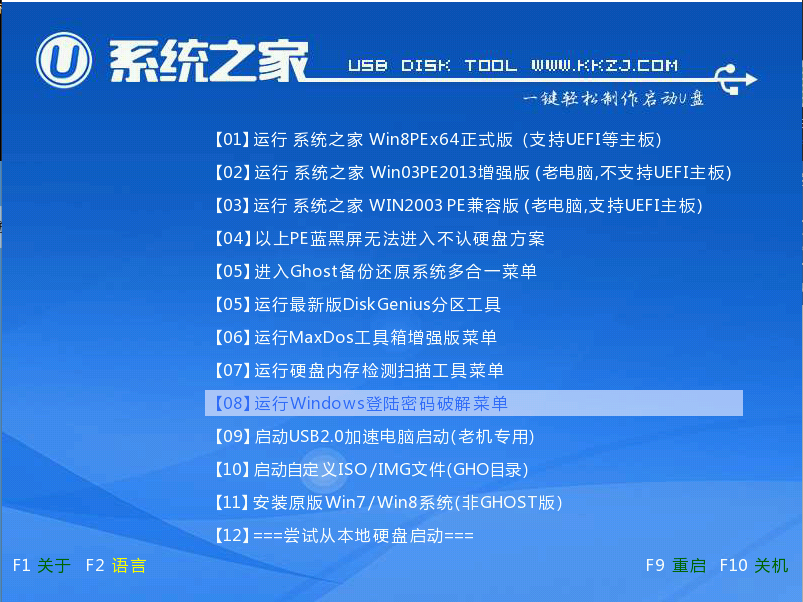
64gu盘做启动盘载图1
2、进入pe系统之后会打开系统之家pe装机工具,把准备好的win7镜像文件安装在c盘中,点击确定,如图所示:
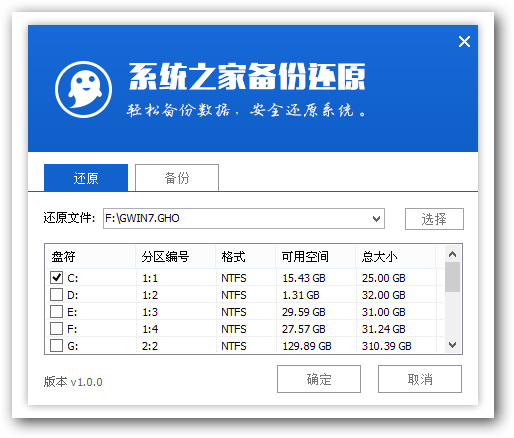
64gu盘做启动盘载图2
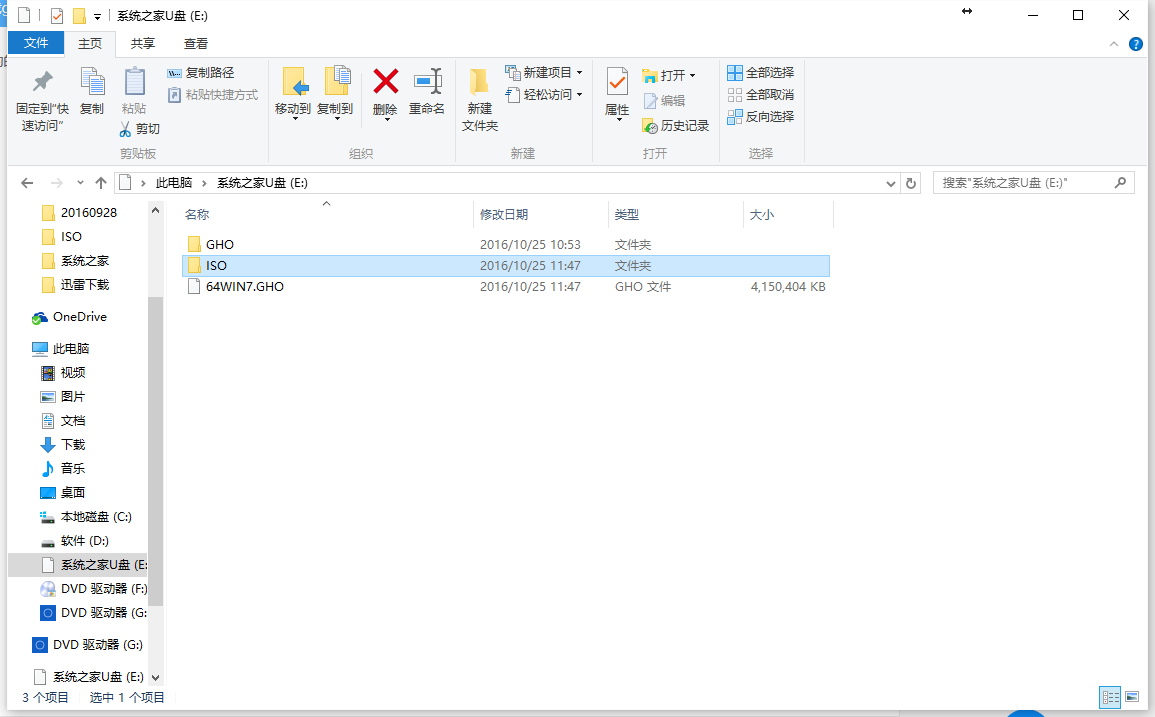
64gu盘做启动盘载图3
3、程序将执行还原操作,将“完成后重启”复选框勾选,点击确定
4、还原成功之后系统会提示重启计算机,点击“是”。如图所示:
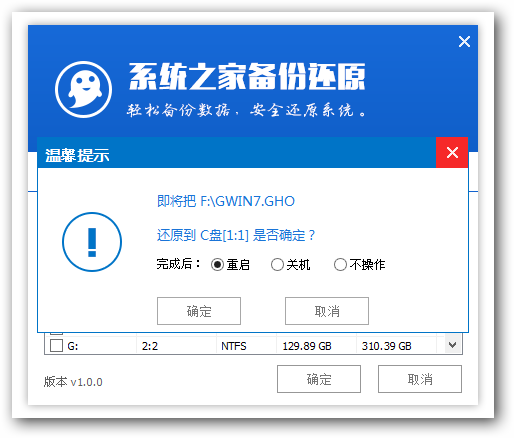
64gu盘做启动盘载图4
5、接下来程序会自动安装,我们只需要静静等待即可,如图所示:

64gu盘做启动盘载图5
6、安装完成之后我们就可以设置windows了,设置完成就能够正常使用win7系统了。如图所示:

64gu盘做启动盘载图6
联想y700笔记本用系统之家64gu盘做启动盘装win7系统操作方法就给大家分享到这里了,想要自己使用系统之家64gu盘做启动盘安装win7系统的朋友不妨按照上述的64gu盘制作u盘启动盘方法试试哦。